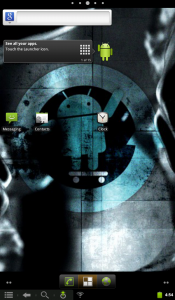追記
Superuser.apk が正しく動かなかったので,対策をとった.
症状:
- バイナリの su は正しく動作するため,adb shell の中で su はきく
- アプリから Superuser.apk が呼べず,su を取得するダイアログが表示されない
対策は,下記でも参照している,P-01Dをroot化する - ごりぽんソフトウェア のコメント欄の uru さんの報告を頼りに,
- Superuser.apk を入手する.(hadacchi は HT-03a から抜き出した v3.0.4 を使った.最新のでも動きそうだが,容量が大きいのでやめた.)
- P-01D の /system/app/Superuser.apk を消す.
- リブートし,/system/app へ手動で Superuser.apk を配置する.
Clocksync で時刻合わせをしようとすると,su 権限を取得するダイアログが表示され,その後正常に動作することが確認できた.
原因はよく分からん.
なお,adb push が通らず Superuser.apk の再配置でうまくいかないかもしれない.
SD カードへ一旦コピーして,shell からコピーすること.
ドコモポイントを使って,2,100円で手に入った.
下に書いてあることをやって,購入から5時間で保証対象外の端末にしてしまった.
高いものではないので,マネして文鎮化したら,買い直すこと.hadacchi は責任もたない.
P-01D の特徴
- 妙に安い,android 2.3 スマホ
- 安定版と呼べそうなカスタム ROM は,まだなさげ.
- 本体メモリが小さい… といっても,これまで使ってた HT-03A よりも多い 340MB ある.いらんものを消せば,問題なし.
- スペックが低い… らしいけど,HT-03A より百倍マシ.いらんものを消せば,問題なしになりそう.
- 画面が小さい… HT-03A よりも横幅が狭い.使ってみると不満出るかも?
- 航空機モードで Wi-Fi が動かない… これは,セルスタンバイ問題が現れるので,痛い.仕方ないので,ガラケーに入れてた SIM を差して,ケータイとしても使ってみることにする.不満が出るかは不明.
ということで,いつも通り root を取って,いらんアプリを消す.
root 奪取
基本は,P-01Dをroot化する - ごりぽんソフトウェアで公開していただいている,ツールを使う.
adb は,公式頒布のものと異なるものを使うらしいと 2ch 情報にもあったので,間違いが起こらないよう「_run_me.bat」は,
set ADB=.\adb
...
(以降の「adb」を「%ADB%」に書き換え)
みたく,ちょっとだけ触った.
で実行したが,解説にあるドライバインストールのダイアログも出ず,動かない…
仕方ないのでデバイスマネージャからandroid-sdkのドライバを入れる.
その後,1回目はSDのマウントに失敗し,バックアップは取れないまま,本体にsuコマンドは追加された.
adb shell を叩いても プロンプトが「#」にならない.(su すれば良いことに後で気付いた.)
なので,念のためもう一回実行してみた.
不要アプリの削除
容量にあまり余裕がないので,不要アプリは全て adb pull で引っ張り出して (sdcard に mv がうまくできなかった) 本体からは削除してみた.
↑df するまで知らなかったが,/system と /data は別パーティション.
消したアプリの一覧は,apk 名で,下記ども.
随時消していたので,pm list packages -d -f の出力はない.
他にも GooglePlus だとか navitime だとか壁紙系だとか,消す候補はまだまだあるものの,気力不足でもう力尽きた.
今後は,battery use を見て,使ってないものを消すことにする.
- AreaMail.apk
- BeeTV.apk
- BookShelf_preset_ver092.apk
- Customapp_DLApp_20110621.apk
- DocomoMarket.apk
- Econavi.apk
- EconaviManager.apk
- Email.apk
- EstarAP1DL.apk
- Evernote_launcher_docomo.apk
- FuturePlus.apk
- FuturePlusProvider.apk
- GREEforP.apk
- GenieWidget.apk
- GoogleQuickSearchBox.apk
- iChannel.apk
- Koe_no_Takuhaibin_DL.apk
- MakerSiteLink.apk
- ManualDownloaderP01DNewIcon.apk
- Papercraft.apk
- PhoneBookCopy.apk
- PhoneCall.apk
- RakutenGatewayDownloader.apk
- Shortcut.apk
- SyncMLApp.apk
- Talk.apk
- Twitter_release.apk
- VPL_Android_dcm_Rel_Signed.apk
- WeathernewsTouch.apk
- auction_downloader.apk
- dmapnavi_navi.apk
- docomoAccountAuthenticator.apk
- docomo_market.apk
- gnavi-20110909.apk
- installer.apk
- mai.apk
- mcd_pre2_signed_ver202.apk
- melodycall.apk
- mixi_downloader.apk
- nttdocomo_gs_utility_downloader_v100_20110720.apk
- spmode_mail_downloader.apk
- toruca.apk